Рачунари који долазе са унапред инсталираним Виндовс оперативним системом укључују намјенску, скривену партицију која садржи слику за опоравак оперативног система. Слика за опоравак или партиција за опоравак се користи за поправку или ресетовање рачунара (Виндовс) на фабричке поставке у случају квара система.
Корисници који су добро свесни важности да имају посвећену партицију за опоравак ретко их бришу или барем креирају УСБ диск за опоравак пре него што избришу наменску партицију за опоравак. Међутим, пошто је брисање партиције за опоравак много лакше од креирања, почетнички корисници често избришу партицију за опоравак да би добили простор на диску.

Зашто створити партицију за опоравак?
Иако партиција за опоравак захтева неколико ГБ простора на диску, можете уштедети драгоцено време креирањем партиције за опоравак. Главна предност партиције за опоравак је да можете брзо да вратите рачунар у радно стање ако и када се рачунар не покрене. Друго, не морате инсталирати све управљачке програме за хардвер и омиљене програме након враћања рачунара помоћу намјенске партиције.
Како направити наменску Виндовс 10 партицију за опоравак?
Пре тога, за разлику од креирања нормалне партиције, креирање наменске партиције за опоравак није било лако. Али креирање наменске партиције за опоравак је сада прилично једноставно, захваљујући недавно објављеном АОМЕИ ОнеКеи Рецовери софтверу.
АОМЕИ ОнеКеи Рецовери је бесплатан софтвер дизајниран за креирање партиција за опоравак без губитка података. Програм нуди интуитивно сучеље и компатибилан је са свим новијим верзијама Виндовс оперативног система од Виндовса 7 до Виндовса 10.
Његов интерфејс чаробног стила чини креирање партиције за опоравак једноставним задатком. Али ако нисте сигурни како да га користите, ево како ћете направити наменску партицију за опоравак у оперативном систему Виндовс.
НАПОМЕНА: Овај водич се односи на Виндовс 7, Виндовс 8.1 и Виндовс 10. Препоручујемо вам да направите резервну копију свих података у сваком случају!
Први корак је да преузмете АОМЕИ ОнеКеи Рецовери. Покрените преузету инсталациону датотеку и пратите упутства на екрану да бисте је инсталирали на рачунар.
Корак 2: Покрените ОнеКеи Рецовери. На почетном екрану кликните плочицу под називом ОнеКеи Систем Бацкуп.
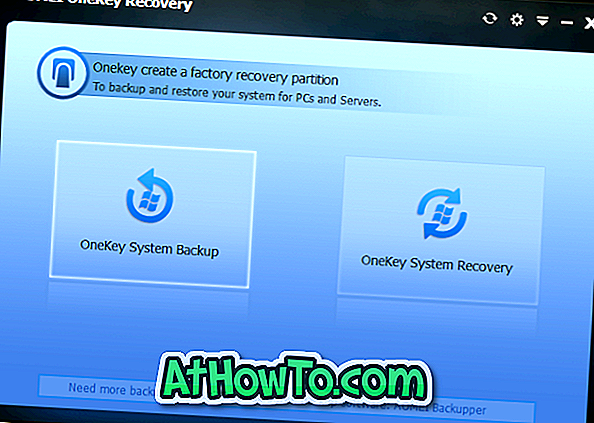
Изаберите Бацкуп систем у АОМЕИ ОнеКеи Рецовери партицији .
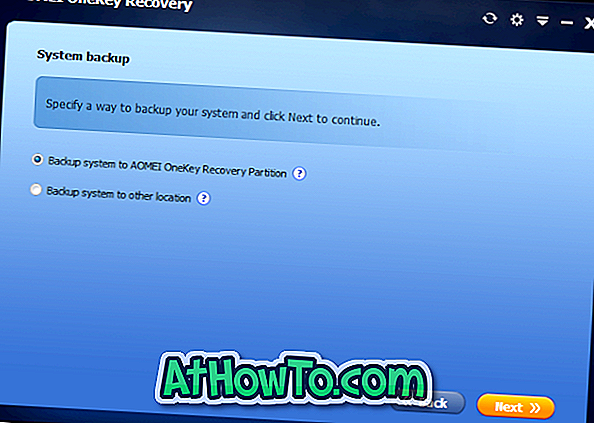
Корак 3: Ако имате довољно слободног простора за израду наменске партиције за опоравак, ОнеКеи Рецовери ће аутоматски израчунати простор потребан за партицију за опоравак и креирати исти. Величина намјенске партиције за опоравак је отприлике простор који се користи на вашем Виндовс погону.
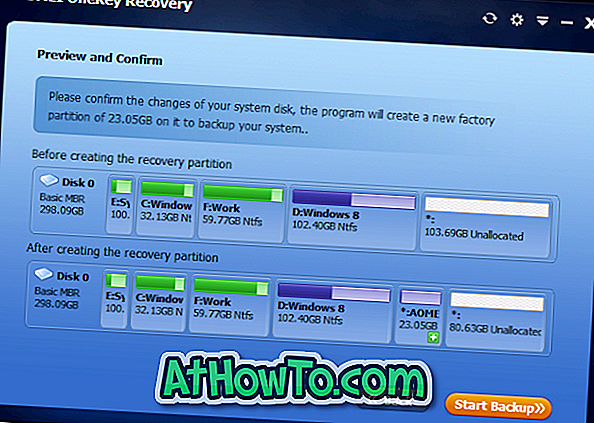
Као што можете видети на горњој слици, ОнеКеи Рецовери аутоматски израђује партицију за опоравак и показује како ваш хард диск и партиције изгледају пре и после креирања партиције за опоравак.
Ако немате простор без партиција, морате да ослободите партицију тако што ћете све податке из ње преместити на спољашњи чврсти диск или другу партицију на унутрашњем диску. Али будите сигурни да сте направили резервне копије свих података пре него што направите било какве измене на вашој постојећој партицији да бисте спречили губитак података.
На крају кликните на дугме Старт Бацкуп.
Корак 4: ОнеКеи Рецовери ће започети свој посао означавањем системске партиције, креирањем Виндовс ПЕ-а и подешавањем изгледа партиције како би сачувао повратну слику.
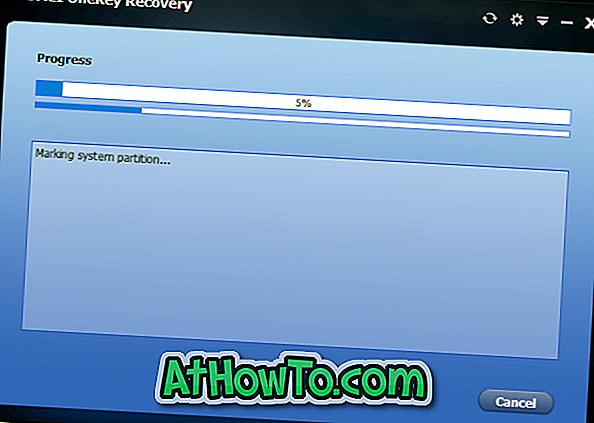
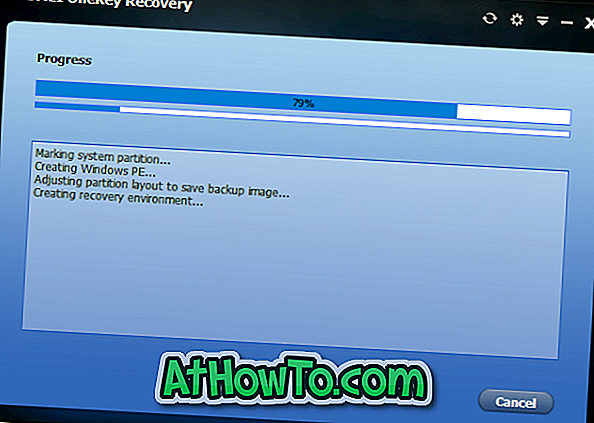
Корак 5: Када је резервна слика (слика за опоравак) спремна, на екрану ће се појавити порука “Системска резерва је успјешно завршена”. То је то!
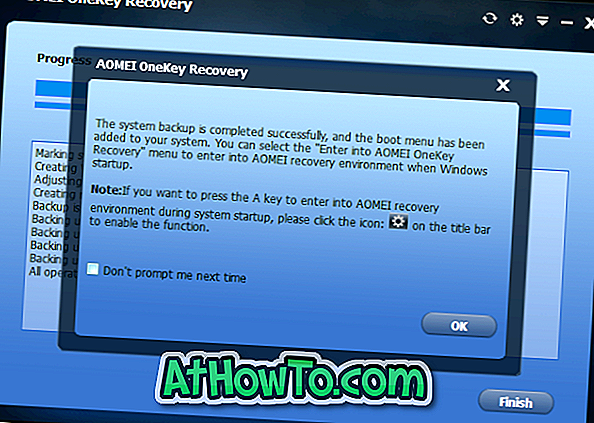
На нашој тестној машини требало је скоро сат времена да заврши свој посао. Очигледно, потребно време зависи од величине системске партиције и хардвера.
Приликом подешавања партиције за опоравак, ОнеКеи Рецовери аутоматски додаје Ентер у АОМЕИ ОнеКеи Рецовери у мени за покретање. Ако у било ком тренутку, за враћање рачунара, морате да изаберете Ентер у АОМЕИ ОнеКеи Рецовери опцији у менију за покретање.

Алтернативно, ОнеКеи Рецовери вам такође омогућава да додате “Пресс А фор АОМЕИ ОнеКеи Рецовери” за покретање тако да можете брзо покренути окружење за опоравак без чекања на мени за покретање. Међутим, ова опција може да се појави на УЕФИ базираним системима.

Да бисте додали поруку „Притисните А за АОМЕИ ОнеКеи Рецовери“ стартупу, кликните на икону зупчаника десно поред да бисте затворили и минимизирали дугмад, а затим поништите избор у пољу за потврду Сакриј поруку „Притисните А за АОМЕИ ОнеКеи Рецовери“. Срећно!













